Brand
用手机扫我
在手机上打开
| 是什么 ? | : | GNU Compiler Collection |
| 支持语言 | : | C、C++、Objective-C、golang、Fortran、Ada、D |
| 开发语言 | : | C |
| 开发组织 | : | GNU |
| 官方主页 | : | http://gcc.gnu.org |
| 操作系统 | 包管理器 | 安装命令 |
|---|---|---|
| Windows | scoop | scoop install gcc |
| macOS | HomeBrew | brew install gcc |
| GNU/Linux | HomeBrew | brew install gcc |
| apt | sudo apt-get install -y gcc | |
| CentOS | yum | sudo yum install -y gcc |
| dnf | sudo dnf install -y gcc | |
| openSUSE | zypper | sudo zypper install -y gcc |
| Alpine Linux | apk | sudo apk add gcc |
| pacman | sudo pacman -Syyu --noconfirm | |
| Gentoo Linux | Portage | sudo emerge gcc |
注意:通过编译源码安装GCC,非常消耗时间,可能会从几十分钟到几个小时不等, 视您的CPU配置情况而定。所以,除非必要,请尽量使用已经编译好的二进制包安装。
step0、如果您的系统是macOS10.14,请先检查/usr/include文件夹是否存在, 如果不存在,请执行如下的命令:
sudo installer -pkg /Library/Developer/CommandLineTools/Packages/macOS_SDK_headers_for_macOS_10.14.pkg -target /step1、安装依赖
| 所有时 | Terminal + Shell + GNU CoreUtils |
| 下载时 | cURL |
| 解压时 | tar + xz |
| 编译时 | gmake、gcc / GCC | Clang / LLVM |
| 运行时 |
GCC依赖库的依赖关系图:
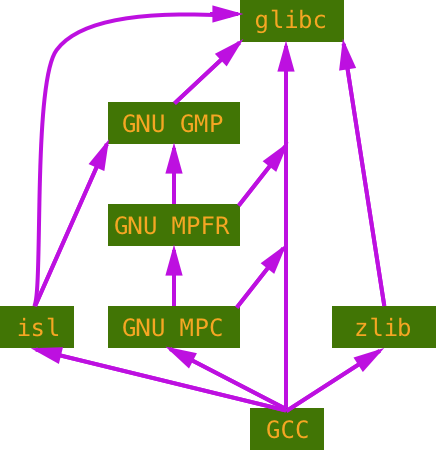
step2、使用curl命令下载GCC源码包 ( )
)
curl -LO https://mirrors.tuna.tsinghua.edu.cn/gnu/gcc/gcc-10.2.0/gcc-10.2.0.tar.xzstep3、使用tar解压GCC源码包
tar vxf gcc-10.2.0.tar.xzstep4、进入gcc-10.2.0目录
cd gcc-10.2.0step5、查看gcc-10.2.0目录中的内容
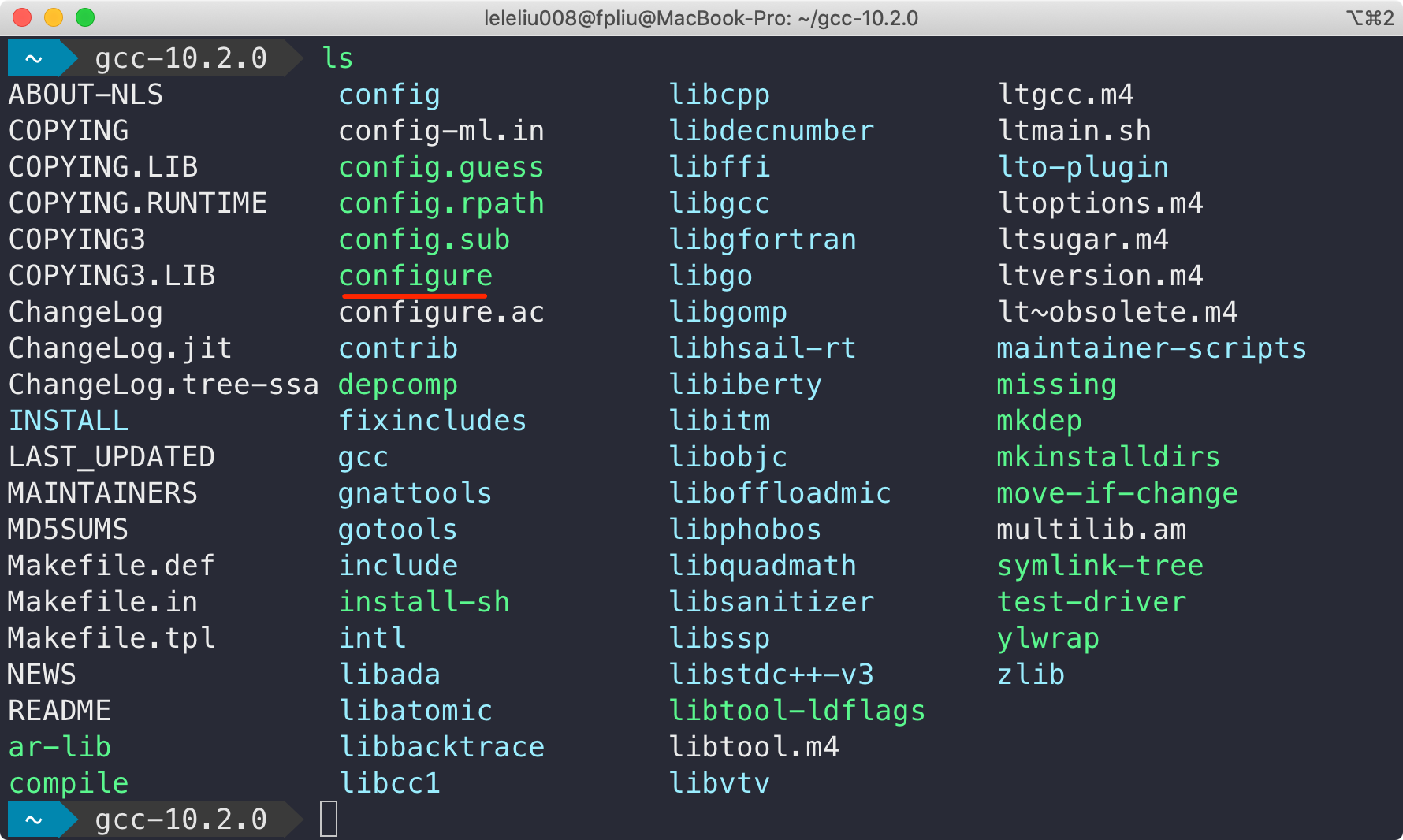
step6、创建构建目录,并进入该目录
mkdir build && cd buildstep7、使用../configure配置编译参数
../configure是一个可执行的POSIX sh脚本,用它 配置后会产生gmake的配置文件Makefile。
../configure的使用格式如下:
../configure [option]... [VAR=VALUE]...| option | 说明 | |
|---|---|---|
--help | -h | 查看../configure的使用帮助 | |
--version | -V | 查看../configure是哪个版本的autoconf生成的 | |
--quiet | -q | --silent | 不输出checking...这些信息 | |
--prefix=DIR | 指定安装目录。默认是/usr/local/ | |
--host=HOST | 设置目标程序运行的CPU平台 一般不需要设置,除非你想要 交叉编译默认与与宿主机一样 | |
--enable-FEATURE[=yes|no] | yes:开启FEATUREno :关闭FEATURE | |
--enable-dependency-tracking[=yes|no] | 是否开启依赖追踪 | |
--enable-option-checking[=yes|no] | 是否检查有无不认识的--enable-FEATURE、--with-PACKAGE参数 | |
--enable-languages=lang1,lang2,… | 设置支持的编程语言 | |
--with-PACKAGE[=yes|no] | yes: 使用PACKAGEno:不使用PACKAGE | |
--with-system-zlib[=yes|no] | 是否使用已安装的zlib,如果不使用已安装的zlib,将会使用本源码中内置的zlib | |
--with-gmp=DIR | 指定在DIR/{include,lib}中搜索gmp的头文件和库文件 | |
--with-mpc=DIR | 指定在DIR/{include,lib}中搜索mpc的头文件和库文件 | |
--with-mpfr=DIR | 指定在DIR/{include,lib}中搜索mpfr的头文件和库文件 | |
--with-isl=DIR | 指定在DIR/{include,lib}中搜索isl的头文件和库文件 | |
--with-sysroot[=DIR] | 使用sysroot,没有指定目录的话,使用编译器的sysroot | |
与enable-FEATURE对应的选项,还有disable-FEATURE,disable-FEATURE相当于enable-FEATURE=no
与 with-PACKAGE对应的选项,还有without-PACKAGE,without-PACKAGE相当于 with-PACKAGE=no
| VAR | VALUE示例 | 说明 |
|---|---|---|
CC | gcc | clang | 指定C编译器 |
CFLAGS | -O2 -v | 指定C编译器的参数 |
CXX | g++ | clang++ | 指定C++编译器 |
CXXFLAGS | -O2 -v | 指定C++编译器的参数 |
CPP | cpp | 指定C预处理器 |
CPPFLAGS | -I<includeDIR> | 指定C预处理器的参数 |
LDFLAGS | -L<libDIR> | 指定C链接器的参数 |
LIBS | -l<libName> | 指定C链接器要链接的库的名称 |
示例:
../configure \
--prefix=/usr \
--with-isl=/usr/local/opt/isl \
--with-gmp=/usr/local/opt/gmp \
--with-mpc=/usr/local/opt/mpc \
--with-mpfr=/usr/local/opt/mpfr \
--with-system-zlib \
--enable-languages=c,c++ \
CFLAGS='-O2 -v' \
CXXFLAGS='-O2 -v'step8、使用make命令进行编译、安装
make && sudo make install